Android: Das kann der Recovery Modus
Android flashen, zurücksetzen und wiederherstellen - dafür benötigen Sie häufig den Recovery Modus. Wir erklären, was er kann und wie er funktioniert.

Auf den meisten Handys der Welt läuft Android und auf allen davon gibt es den so genannten „Recovery Mode“, den Wiederherstellungsmodus. Er ermöglicht Änderungen am Handy, die über die Android-Benutzeroberfläche unmöglich sind. Auch viele andere Android-Geräte, darunter vor allem Tablets,...
Auf den meisten Handys der Welt läuft Android und auf allen davon gibt es den so genannten „Recovery Mode“, den Wiederherstellungsmodus. Er ermöglicht Änderungen am Handy, die über die Android-Benutzeroberfläche unmöglich sind. Auch viele andere Android-Geräte, darunter vor allem Tablets, bieten den Recovery Modus.
Noch ein Betriebssystem
Im Kern ist der Recovery Modus ein zweites Betriebssystem, das vom Hersteller parallel zu Android installiert wird. Beide Betriebssysteme werden in voneinander unabhängigen Speicherbereichen abgelegt und lassen sich abwechselnd, aber nicht gleichzeitig starten.
Im Vergleich mit Android ist der Funktionsumfang des Recovery Mode extrem eingeschränkt. Die Sprache ist fast immer englisch, häufig funktioniert nicht einmal die Touch-Funktion. Stattdessen wählen Sie die gewünschten Funktionen zum Beispiel über die Lautstärketasten des Handys aus und bestätigen die Auswahl mit dem Ein-/Aus-Knopf.
Typische Funktionen des Recovery Mode
Dass der Recovery Mode trotzdem so wichtig ist liegt an seinen einzigartigen Fähigkeiten. Typische Funktionen des Recovery Mode sind zum Beispiel:
- „Wipe data/factory reset“: Beides steht für das Zurücksetzen des Android-Handys in den Werkszustand. Vorsicht: Einstellungen, Apps und Daten werden endgültig und unwiderbringlich gelöscht.
- „Wipe cache partition“: Im „Cache“ genannten Zwischenspeicher legt Android Daten ab, die die Ausführung beschleunigen, zum Beispiel optimierte Versionen Ihrer Apps. Über „wipe cache partition“ können Sie diese Daten löschen. Manche Probleme lassen sich auf diese Weise lösen, speziell nach der Installation von Android-Updates. Ihre Einstellungen, Apps und Daten bleiben erhalten, aber der nächste Neustart dauert länger.
- „Apply update from ADB“: ADB steht für Android Debug Bridge. Dank dieser Schnittstelle können Sie vom PC oder Mac aus über eine USB-Verbindung Android und Apps auf dem Handy installieren.
- „Apply update from external storage“: Über diese Funktion können Sie Android neu installieren, wobei die Installationsdatei (das „ROM“) direkt auf Ihrem Handy oder einer dort eingelegten SD-Karte gespeichert sein muss.
- „Apply update from cache“: Auch diese Funktion spielt Android-Updates ein, wobei das ROM im Cache gespeichert ist.
- „Reboot system now“: Über diese Funktion können Sie Ihr Handy neu starten und den Recovery Mode somit verlassen.
Welche Funktionen der Recovery Mode genau anbietet hängt davon ab, welche Software Sie verwenden. Hier gibt es zum einen feine Unterschiede zwischen den Widerherstellungsmodi der verschiedenen Hersteller. Zum anderen finden Sie im Netz alternative Systeme in Form der sogenannten Custom Recoverys ("Maßgeschneiderte Wiederherstellungssysteme"), die zusätzlich zum Beispiel Funktionen zur Anpassung der Handy-Oberfläche, für Backups und Leistungsoptimierung mitbringen.
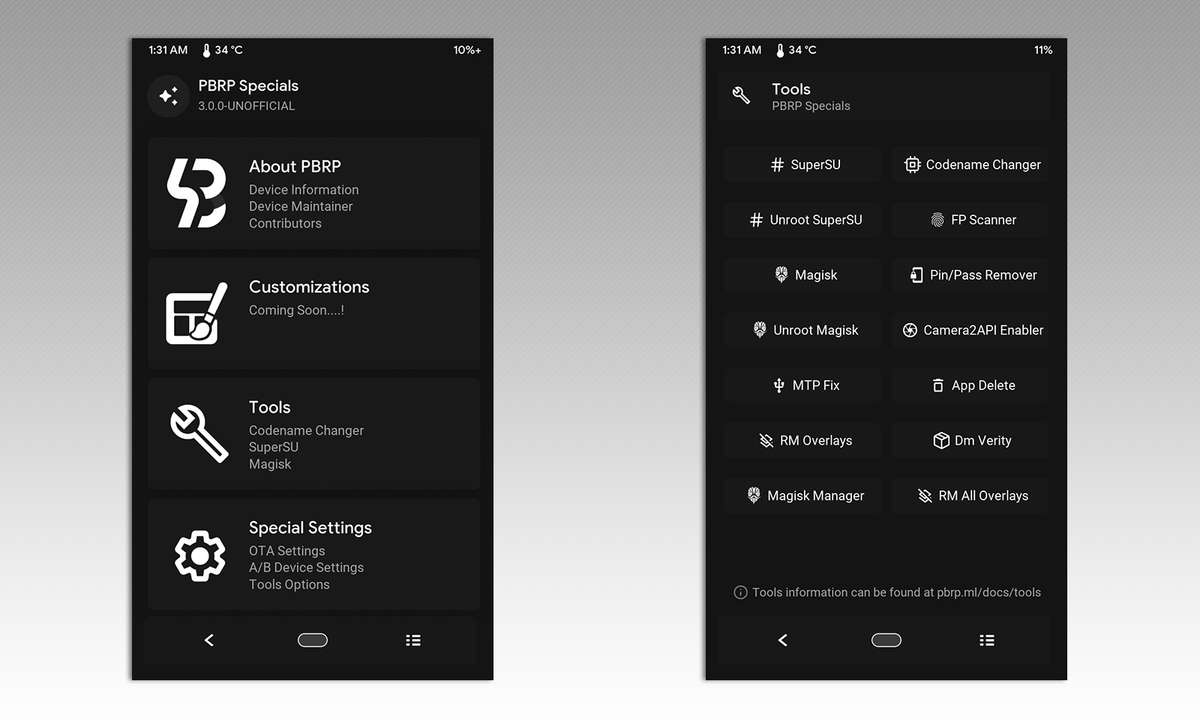
Zum Beispiel können Sie damit die Handy-Oberfläche mit einem Theme dekorieren, die Kameraaussparung ("Notch") mit einem schwarzen Balken umgeben und Partitionen sichern. Prominente Vertreter sind zum Beispiel TWRP, OrangeFox Recovery sowie PBRP und RWRP. Nicht jedes Custom Recovery steht für jedes Handy-Modell zur Verfügung. Häufig müssen Sie Ihr Handy rooten, damit Ihnen der volle Funktionsumfang eines Custom Recovery zur Verfügung steht.
Recovery Mode starten
Der Recovery Mode wird automatisch gestartet, wenn das Handy beim Einschalten kein funktionsfähiges Android entdeckt. Glücklicherweise kommt das selten vor. Sie können ihn aber auch manuell starten, wobei der Weg dorthin sich je nach Hersteller und teilweise auch modellabhängig unterscheidet:
- Geräte von HTC schalten Sie zunächst aus. Dann schalten Sie sie ein, indem Sie die Knöpfe für „Leiser“ und „Ein/Aus“ gedrückt halten, bis der Recovery Mode erscheint.
- Auf Nexus, Pixel und anderen Geräten von Google verfahren sie genauso wie bei HTC-Handys.
- Oppo: Schalten Sie das Handy aus und halten Sie dann "Ein/Aus" und "Leiser" gedrückt.
- Samsung-Handys schalten Sie aus und dann wieder ein, indem Sie die Lauter-Taste und die „Ein/Aus“-Taste gleichzeitig drücken sowie je nach Modell zusätzlich den Home-Knopf oder die Bixby-Taste.
- Vivo: Schalten Sie das Handy aus. Dann müssen Sie je nach Modell entweder "Lauter" und die "Ein/Aus"-Taste, "Leiser" und "Ein/Aus" oder "Lauter", "Home" und "Ein/Aus" gedrückt halten.
- Xiaomi: Schalten Sie das Handy aus. Dann halten Sie die "Lauter"-Taste und "Ein/Aus gedrückt, bis das Handy kurz vibriert. Bei manchen Modellen müssen Sie stattdessen "Lauter" oder "Leiser" in Verbindung mit der "Home"- und der "Ein/Aus"-Taste gedrückt halten.










